Come creare un modello in Microsoft Word
Microsoft Word è l’ elaboratore di testi più popolare sul mercato e molte persone lo usano per scrivere articoli, rapporti e altri documenti. È così popolare che Microsoft Office è disponibile come una suite di programmi anziché solo uno.
Tuttavia, con così tante opzioni e funzionalità diverse in Word, come fai a sapere da dove cominciare? È qui che entrano in gioco i modelli. Scopri come creare modelli personalizzati e migliorare la tua efficienza .
In che modo la creazione di un modello in Microsoft Word aiuta?
La creazione di un modello in Microsoft Word ti aiuta a risparmiare tempo ed evitare errori. Puoi usarlo per creare documenti coerenti e di facile lettura, rendendo più facile per i tuoi lettori capire cosa stai cercando di dire.
Se desideri creare un documento con un aspetto coerente, puoi utilizzare i modelli. I modelli sono caselle di testo precompilate che puoi utilizzare per creare i tuoi documenti. Puoi scegliere tra modelli predefiniti o crearne uno tuo aggiungendo testo e immagini.
Puoi anche utilizzare i modelli per fare riferimento alle informazioni di documenti precedenti in modo che non debbano essere creati da zero ogni volta. Questa è solo una delle caratteristiche di Microsoft Word .
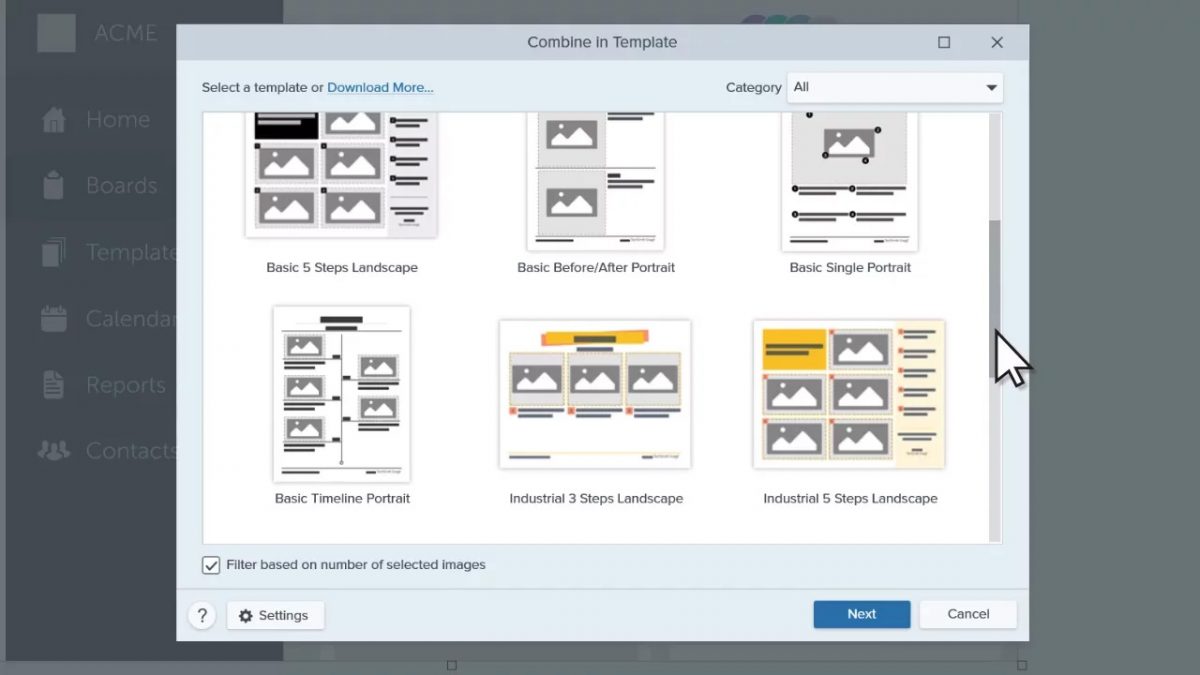
Creazione di modelli in Microsoft Word
Creazione da un modello incorporato
Quando si crea un modello da un modello integrato, fare clic su file e quindi fare clic su nuovo. Da lì, puoi cercare i modelli. Puoi persino cercare i modelli e sfogliare le varie categorie.
Una volta che ti piace un modello, fai clic su di esso e fai clic su Crea nella finestra pop-up che si apre. Il tuo modello verrà scaricato e potrai creare il tuo documento successivo basato su questo.
Creazione da zero
Se desideri creare il tuo modello, apri il documento che desideri utilizzare come modello. Se non hai un documento pronto, puoi crearne uno.
Una volta creato il documento, fai clic su file dal menu. Quindi fare clic su Salva con nome e scegliere una posizione per il modello. È quindi necessario assegnare un nome al modello e selezionare “modello di parole” come tipo di file.
Dopo aver fatto clic su Salva, il tuo modello verrà salvato con un’estensione .dotx. Quando si desidera creare un documento utilizzando questo modello, è necessario seguire i passaggi seguiti durante la creazione di un file da un modello integrato.
Risparmia tempo con i modelli personalizzati
Se devi creare rapidamente un documento di più pagine richiesto per il tuo lavoro o qualcosa che utilizzerai molte volte, l’utilizzo di un modello può aiutarti a semplificare questo processo. Speriamo che questo articolo ti abbia dato un’idea per creare modelli e risparmiare tempo in futuro.

